PsExecは、Microsoftが提供するSysinternals Suiteの一部であり、リモートのWindowsコンピュータでコマンドを実行するための強力なツールです。ネットワークを通じて他のコンピュータにアクセスし、ローカルで実行するように遠隔でコマンドやスクリプトを実行することができ、システム管理者やIT担当者が日常の管理業務を効率的に行うために広く使用されています。
PsExecは、例えばリモートサーバーにソフトウェアをインストールしたり、スクリプトを実行したり、管理者権限で特定のタスクを行ったりする場合に非常に便利です。通常、コマンドラインから利用し、シンプルなインターフェースで強力な機能を提供することで、さまざまな用途に対応します。
PsExecの主な特徴
1. リモートでのコマンド実行
PsExecを使用することで、リモートマシンに直接ログインすることなく、リモートのWindowsシステムでコマンドを実行できます。例えば、psexec \\RemoteComputer cmd と入力すると、リモートのコンピュータでコマンドプロンプトが起動します。
2. 特権ユーザーでの実行
PsExecは、管理者権限や他のユーザーアカウントでのリモートコマンドの実行も可能です。これにより、特定のタスクを管理者権限で実行する際や、ユーザーごとの権限を利用したい場合に便利です。
3. サービスやプロセスの管理
PsExecを使ってリモートマシン上でプロセスを起動するだけでなく、サービスの制御や管理を行うこともできます。これにより、リモートでのメンテナンスやトラブルシューティングが効率的に行えます。
4. ネットワーク経由でのシステムメンテナンス
リモートでのメンテナンスやトラブルシューティング、スクリプトの配布、ソフトウェアのインストールを効率化するために、PsExecはネットワーク経由で広範囲のコンピュータを管理するのに最適です。
5. ファイルのコピー
PsExecを使用すると、ローカルシステムからリモートシステムにファイルをコピーし、リモートでのインストールや実行を行うことができます。例えば、psexec -cオプションを利用することで、ファイルをコピーしてリモートで実行することができます。
PsExecの基本的な使い方
リモートでのコマンド実行の例
以下は、リモートのコンピュータでコマンドを実行する簡単な例です。
psexec \\remote_computer_name -u username -p password cmd
このコマンドは、指定したリモートコンピュータに対してコマンドプロンプトを開きます。-uと-pオプションを使用してユーザー名とパスワードを指定することで、特定のユーザー権限でコマンドを実行できます。
リモートでプログラムを実行
リモートコンピュータで任意のプログラムを実行する例です。
psexec \\remote_computer_name notepad.exe
このコマンドは、リモートマシン上でNotepad(メモ帳)を起動します。
スクリプトの実行
リモートでスクリプトを実行する場合も、同様の構文を利用します。たとえば、スクリプトファイルをリモートシステムにコピーして実行することも可能です。
psexec -c \\remote_computer_name script.bat
PsExecのメリット
- 効率的なリモート管理
PsExecを使用すると、ネットワーク上の複数のコンピュータを効率的に管理できます。リモート操作のために物理的にコンピュータにアクセスする必要がないため、時間と手間を大幅に節約できます。 - 柔軟なタスク実行
PsExecを使えば、単純なコマンド実行から複雑なスクリプトまで幅広く対応でき、柔軟にタスクをこなすことができます。 - 無料で利用可能
PsExecはMicrosoftが提供しており、無料で利用できるため、コストをかけずに強力なリモート管理機能を活用できます。
PsExecの注意点
- 管理者権限が必要
PsExecを使用するためには、リモートコンピュータに対する管理者権限が必要です。そのため、適切なアクセス制御が求められます。 - セキュリティリスクの管理
PsExecは強力なツールであるため、誤用や不正利用されるとセキュリティリスクが高まります。適切なセキュリティ対策を講じ、アクセスを制御することが重要です。
まとめ
PsExecは、リモートでのコマンドやプロセスの実行を可能にする強力なツールであり、Windows環境のシステム管理を効率化します。管理者権限での操作や、リモートでの柔軟なタスク実行が可能で、特にシステム管理者にとっては便利なツールです。適切な権限管理とセキュリティ対策を行いながら、効果的に活用することが推奨されます。



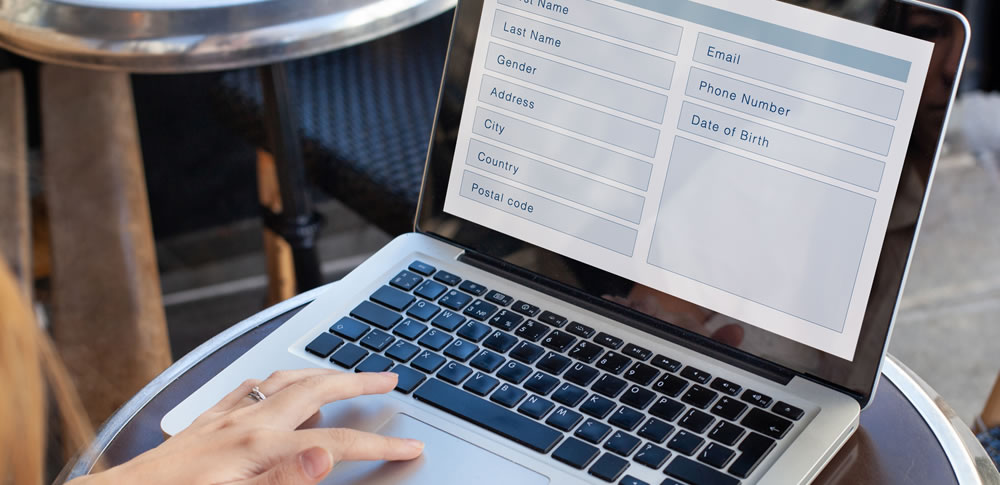





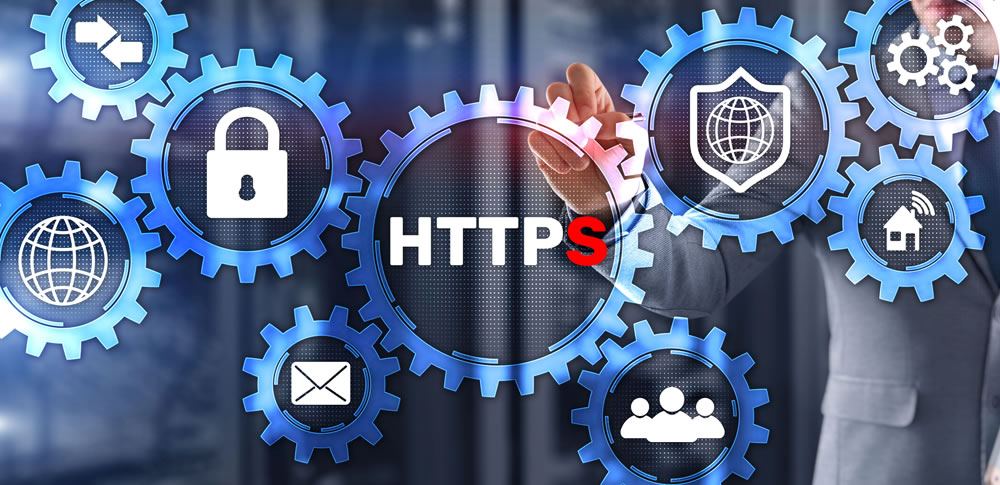

























![中小企業の情報瀬キィリティ相談窓口[30分無料]](/wp-content/uploads/2023/07/bnr_footer04.png)


